
时间:2020-07-03 00:37:49 来源:www.win10xitong.com 作者:win10
win10系统coreldraw怎么卸载的问题我们在前几期教程也说过,这个win10系统coreldraw怎么卸载问题还难到了一些平时很懂win10的网友,那我们该如何是好呢?我们可以按照这个步骤来解决:1、在开始菜单上单击右键,选择【程序和功能】;2、在弹出的窗口中选择CorelDRAW Graphics Suite X7(64-Bit),用鼠标右键单击,在弹出的快捷菜单中选择“卸载/更改”命令就可以了。win10系统coreldraw怎么卸载的问题到底该怎么弄,我们下面一起就起来看看它的处理办法。
具体方法:
1、在开始菜单上单击右键,选择【程序和功能】;
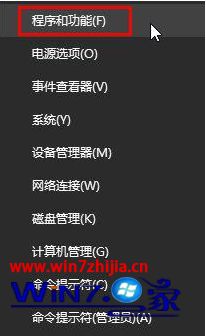
2、在弹出的窗口中选择CorelDRAW Graphics Suite X7(64-Bit),用鼠标右键单击,在弹出的快捷菜单中选择“卸载/更改”命令;

3、此时会弹出“正在初始化安装程序”界面;
4、选中“删除”单选按钮,并选中“删除用户文件”复选框,然后单击“删除”按钮,如图;

5、开始卸载,如图:
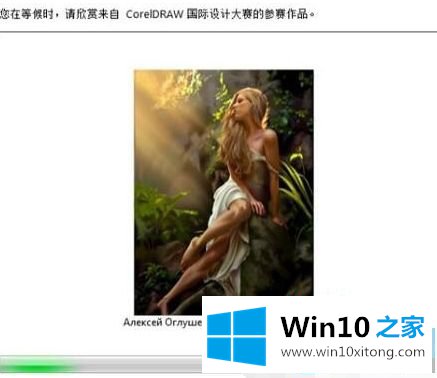
6、显示“您的软件已卸载”说明卸载完成,然后单击“完成”按钮即可。

以上就是win10把coreldraw卸载干净的操作方法了,希望能够帮助到大家。
有关win10系统coreldraw怎么卸载的情况小编在以上的文章中就描述得很明白,只要一步一步操作,大家都能处理。获得更多win系统相关教程,可以继续关注本站。